MP4をAAC、またはその逆に変換します–知っておくべきことがすべてここにあります
映画またはYouTubeファイルからバックグラウンドオーディオを抽出する場合、MP4ビデオからAACオーディオを抽出する方法、またはMP4ムービーにAACオーディオを使用する方法 もちろん、MP4をオーディオ形式に変換する場合は、ビデオ内のオーディオコーデックについて詳しく学ぶ必要があります。 方法についてもっと学ぶ MP4をAACに変換する、またはその逆の記事です。

パート1:MP4をAACに変換する最良の方法
上記のように、MP4をAACに変換する場合は、MP4ファイルの元のコーデックについて詳しく学ぶ必要があります。 映画から目的の音楽を抽出する必要がある場合は、ビデオをトリミングする必要もあります。 Tipardビデオコンバータ究極 は、4を超えるメディア形式に変換し、DVDをリッピングおよびコピーし、いくつかの高度なビデオ編集効果を含む、用途の広いMP500 AACコンバーターです。
- 1. MP4をAAC、MP3、WAVなどのオーディオファイル形式に変換します。
- 2.ビデオ編集機能を提供して、ファイルをクリップするか、XNUMXつにマージします。
- 3.解像度などを調整して、オーディオファイルのサイズを圧縮します。
- 4.名前、アーティスト、年、コメントなどのオーディオファイルのID3タグを編集します。
ステップ 1 MP4 AACコンバーターをダウンロードしてインストールすると、コンピューターでプログラムを起動できます。 を選択します コンバータ メニューに移動し、変換したいMP4ファイルをプログラムにロードします。 可能であれば、変換する前にMP4ビデオを再生できます。

ステップ 2 選択する オーディオ タブをクリックし、AACオーディオコーデックを選択します。 もちろん、あなたは選ぶことができます ソースと同じ MP4 を AAC オーディオに変換するオプション。他にも多くのファイル形式が見つかります。このプログラムは、 MP4からAMVへのコンバーター。さらに、[設定] ボタンをクリックして、エンコーダー、サンプル レート、チャンネル、ビットレートを調整することもできます。
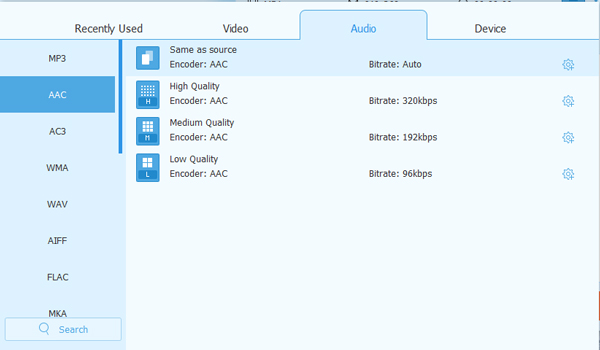
ステップ 3 目的の音楽を取得するために、 カット 開始点と終了点を設定できるアイコン。 また、セグメントを追加して目的のセグメントを作成することもできます。 クリック XNUMXつにマージ AACオーディオファイルをXNUMXつに結合するオプション。 (詳細については、 ビデオを組み合わせる)
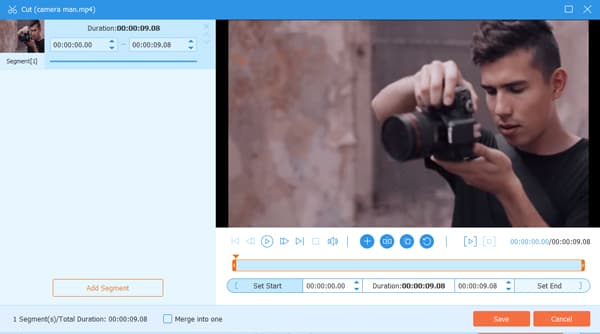
ステップ 4 その後、[保存先]ボタンをクリックして、出力AACファイルの保存先フォルダーを選択できます。 クリック すべて変換 ボタンをクリックして、MP4ファイルをAACオーディオに変換します。 URLの隣のフォルダアイコンをクリックするだけで、出力ファイルにアクセスできます。
パート2:AACをMP4に変換する方法
もちろん、Tipard Video Converter Ultimateを使用してAACをMP4に変換し、満足のいくファイルを取得できます。 Googleドライブ、DropboxなどのシンプルなAACオーディオを変換するだけでよい場合は、AACファイルをオンラインで無料かつ高速に変換するために、Onlineconvertfreeが望ましいオンライン無料AAC MP4コンバーターです。
ステップ 1 コンピュータ、Googleドライブ、またはDropboxからAACファイルを選択します。ファイルをドラッグアンドドロップして、 オンラインコンバータ
ステップ 2 出力形式としてMP4を選択します。これにより、オーディオファイルを200を超えるビデオファイルに直接変換できます。
ステップ 3 ファイルが変換されるまで待ち、ダウンロードしたMP4ファイルをクリックして、変換したMP4ファイルをハードドライブに保存します。
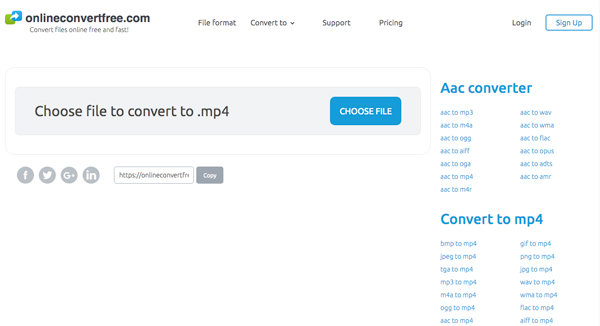
パート3:MP4からAACへの変換に関するFAQ
MP4のオーディオコーデックとは何ですか?
MP4からAACオーディオファイルを抽出するには、MP4のオーディオコーデックについて詳しく理解する必要があります。 通常、MP4ファイルは、AAC、AC3、ALS、SLS、MP3、MP2、MP1、CELP、HVXC、TwinVQ、TTSI、SAOL、またはApple Losslessのいずれかのコーデックを使用します。 ほとんどは、AAC(MP3を置き換えるMPEG標準)またはAC-3のいずれかを使用します。
AACファイルとは?
AACファイル拡張子は、MPEG-2 Advanced Audio Codingファイルです。 これは、非圧縮オーディオの完全な品質を保持する非可逆圧縮オーディオ形式です。 AACは、MP4の後継としてのMP3の標準のオーディオコーデックであり、パフォーマンスが向上しています。
AAC、AC3、MP3のどちらが良いですか?
MP4をオーディオ形式(AAC、AC3、またはMP3)に変換する場合、どちらが適切ですか? AC3ステレオは、ほとんどのテレビ番組や映画のオーディオコーデックですが、オープンソースのオーディオコーデックではありません。 MP3は最も頻繁に使用されるオーディオコーデックのXNUMXつですが、AACと同じオーディオ品質ではない場合があります。
まとめ
MP4をAACに、またはその逆に変換する方法は? あなたは記事から正しい答えを得ることができます。 AACオーディオを元の品質で抽出する必要がある場合でも、AACオーディオを背景として追加する必要がある場合でも、Tipard Video Converter Ultimateは、考慮に入れることができる望ましいソリューションです。 他のクエリがある場合は、記事にコメントを残すことができます。







